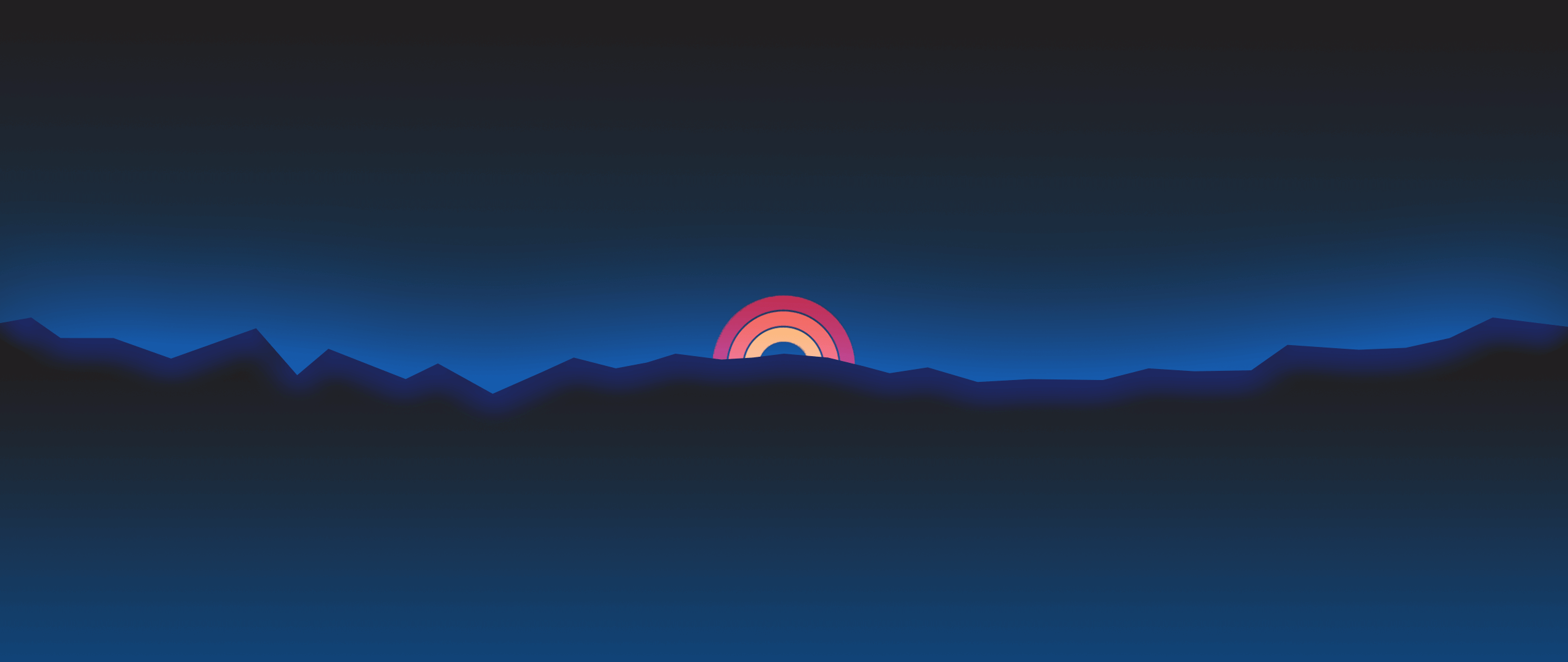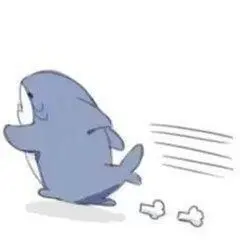踩过的坑
**写在前面: **首先windwos是不允许将系统直接安装到移动硬盘上的,如果强行尝试通过windwos官方的引导程序安装系统到移动硬盘上就会出现两个报错
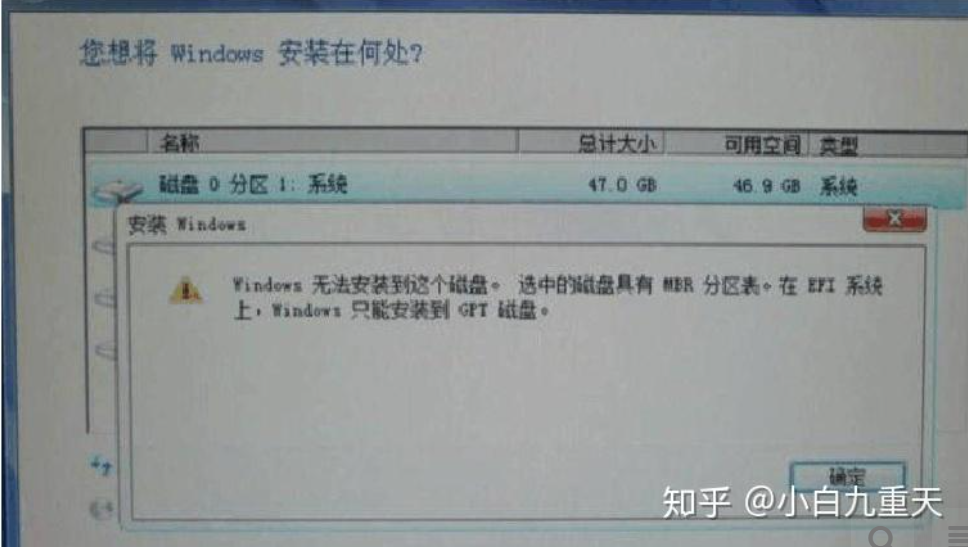
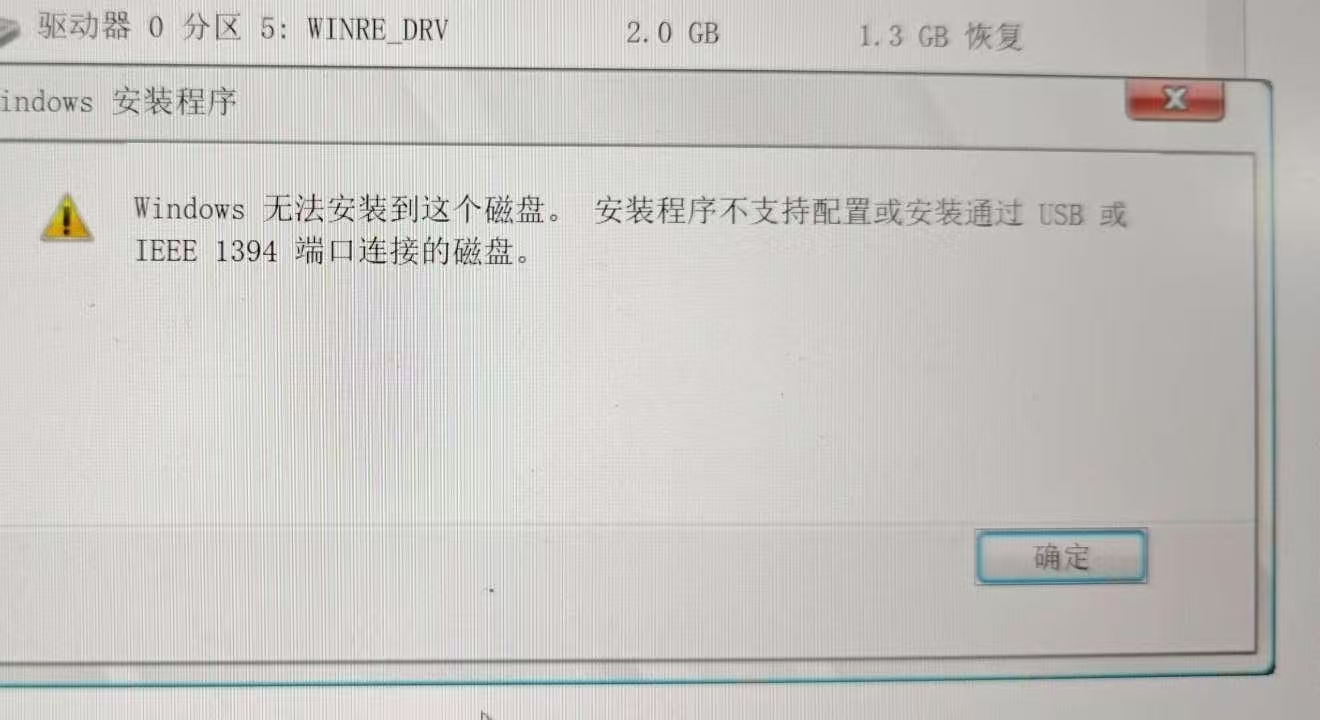
这是两个问题,当然我最开始这两个报错是同时出现在一个提示框里的,但是我没有保存下来,所以就分开找了
第一个报错是报告移动硬盘(磁盘)的分区表MBR不支持安装windows, 需要使用diskgenius格式化成为GPT格式,在
此电脑-> 管理-> 存储-> 磁盘管理-> 目标磁盘(手动选择的)-> 属性 -> 卷中可以查看分区表格式,这种情况就需要改变分区表格式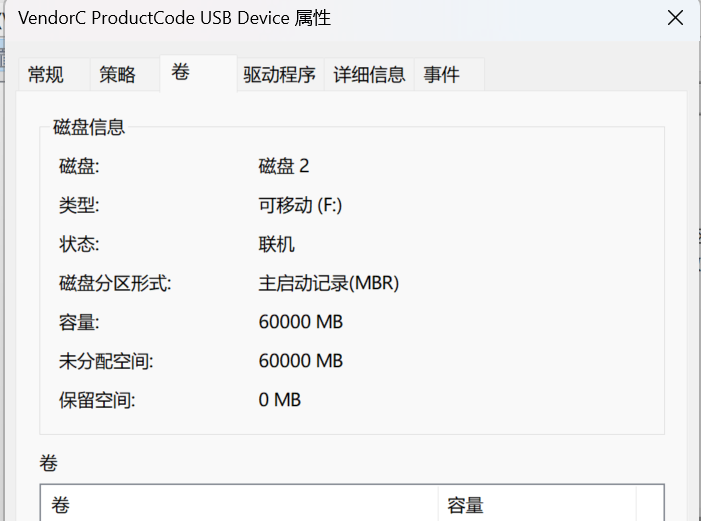
第二个报错是报告这个接口不能用要求换一个接口,实际上是windwos安装的时候只允许安装在与主板相连的接口上,也就是不能在U盘口上,只能使用
windwos to go,才能安装自己的系统在移动硬盘上
安装过程
准备系统
装个新的
windows引导程序(U盘启动系统)下载路径: 下载 Windows 11
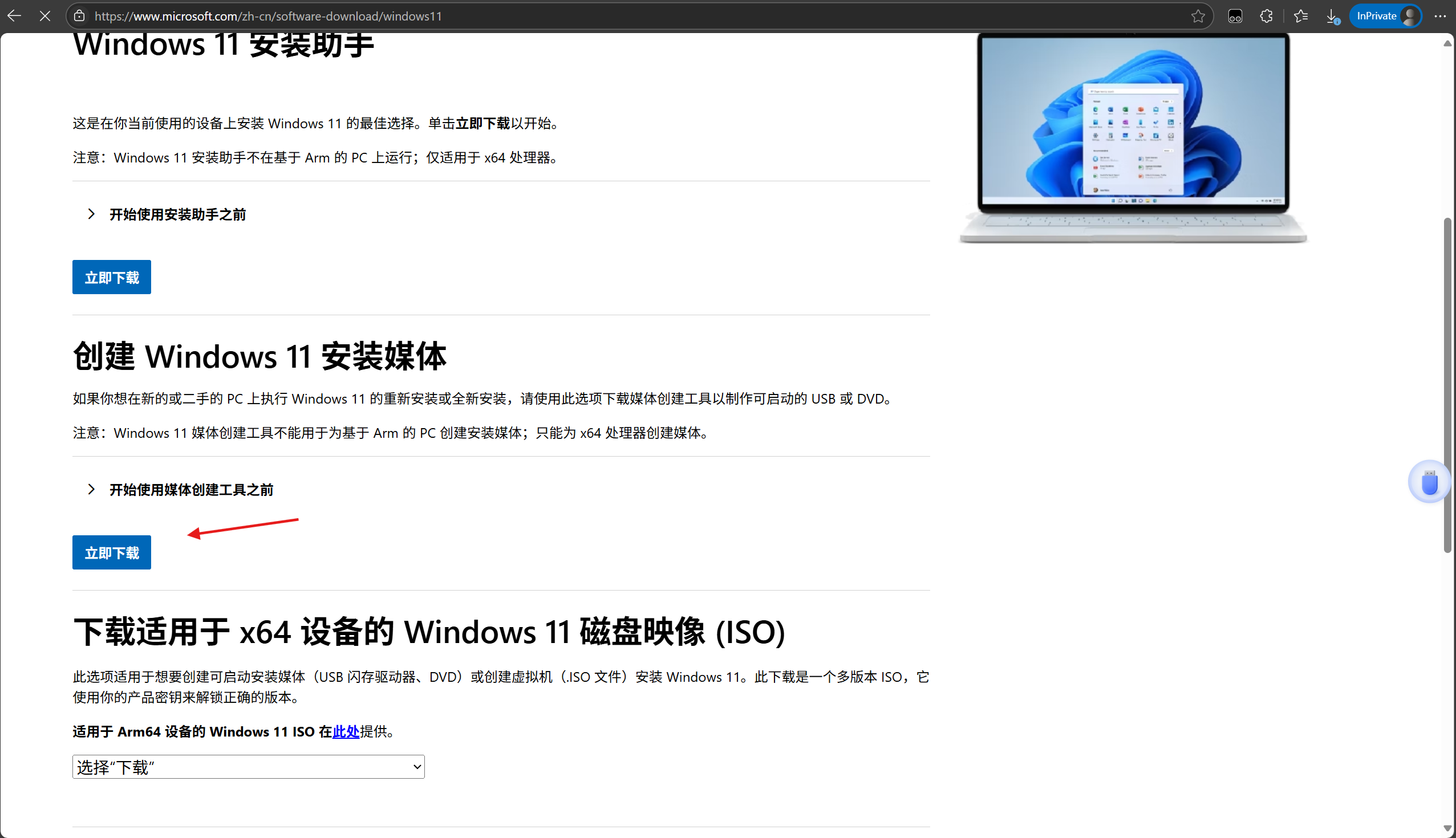

接受安全条款之后选择下一步, 选择创建安装介质然后就可以选择对应的u盘来进行安装了,所有的流程执行完毕之后就会得到一个安装系统的u盘
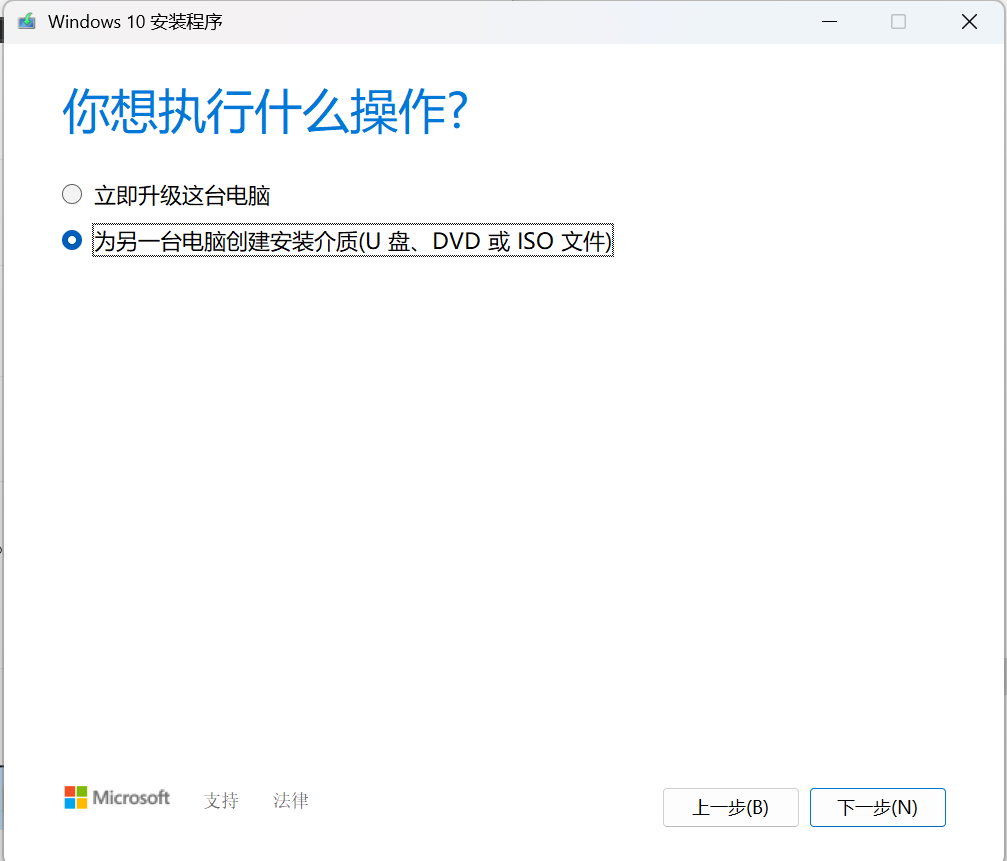
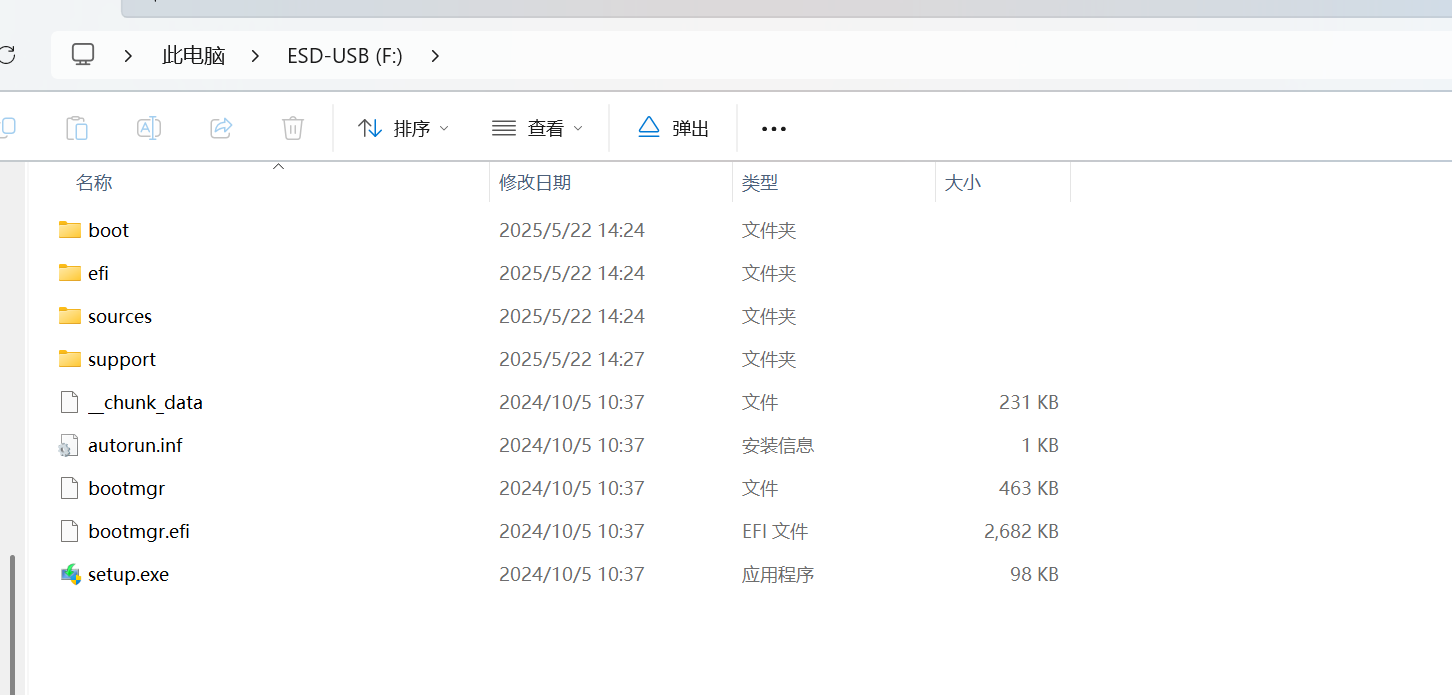
然后重启电脑进入pe( f2 / fn+f2 ),然后选择允许从U盘上启动,然后改变启动顺序,启动安装程序的系统, 将系统安装与电脑主板直接连接的硬盘插口上(不能是U盘口),我把硬盘盒拆了给装到电脑上了(QAQ)
然后安装电脑的驱动,从官网上下载,组成了一个全新的能够适应具体电脑的系统,然后就需要进行下面一步才能把新装的系统迁移到移动硬盘上.
用原来的
使用diskgenius迁移系统,直接把目前的系统迁移到移动硬盘上去,这个时候实际上就是制作了一个windows to go来制作一个便携硬盘(但是不会显示提醒你就要做windwos to go)
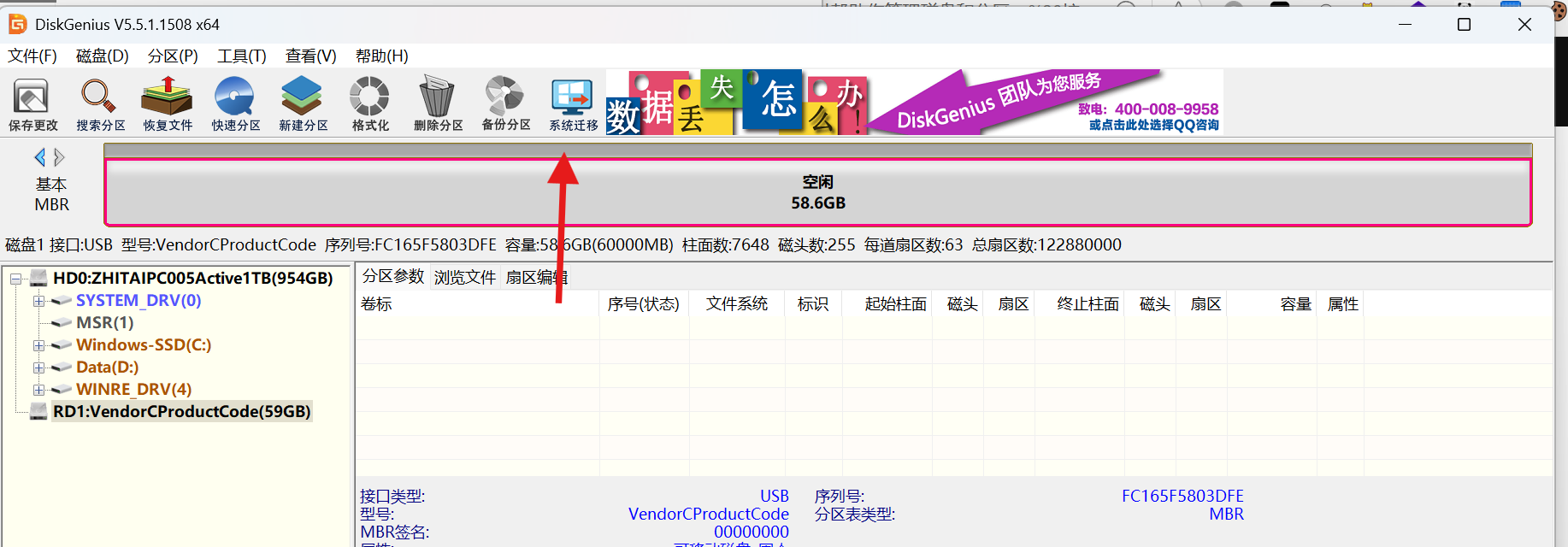
改变分区表格式
使用windwos工具
使用diskpart,使用win + r输入diskpart打开工具
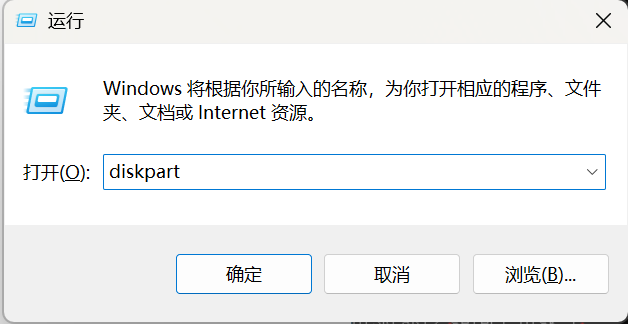
然后输入命令来执行分区表格式的转换
1 | list disk |

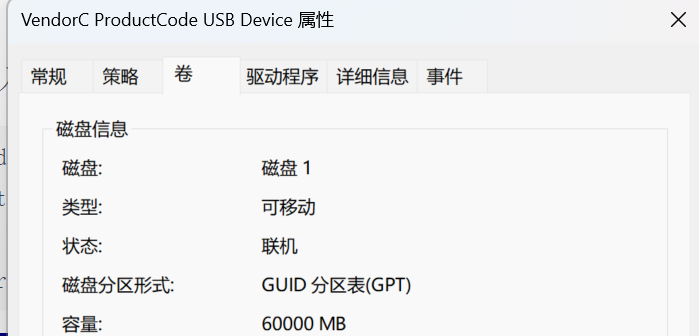
使用diskgenius
比较无脑,选中对应的磁盘,直接换就行了
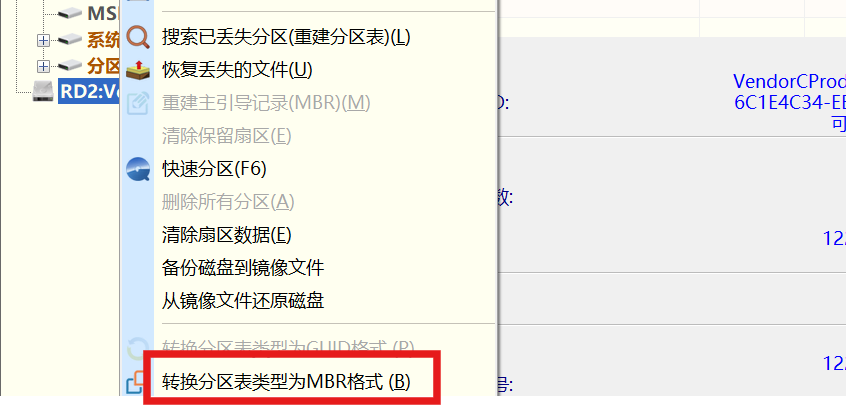
也是可以转回去的